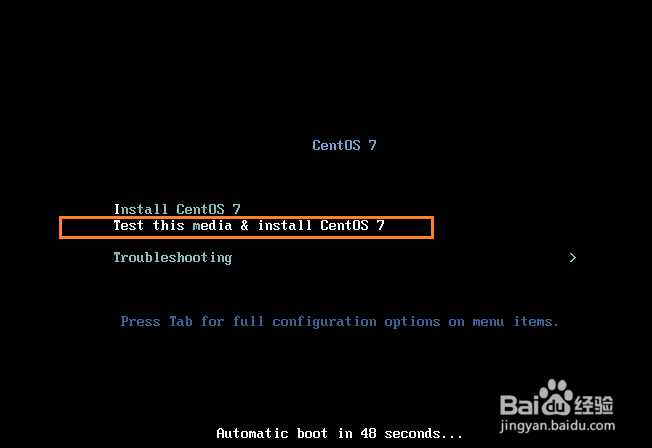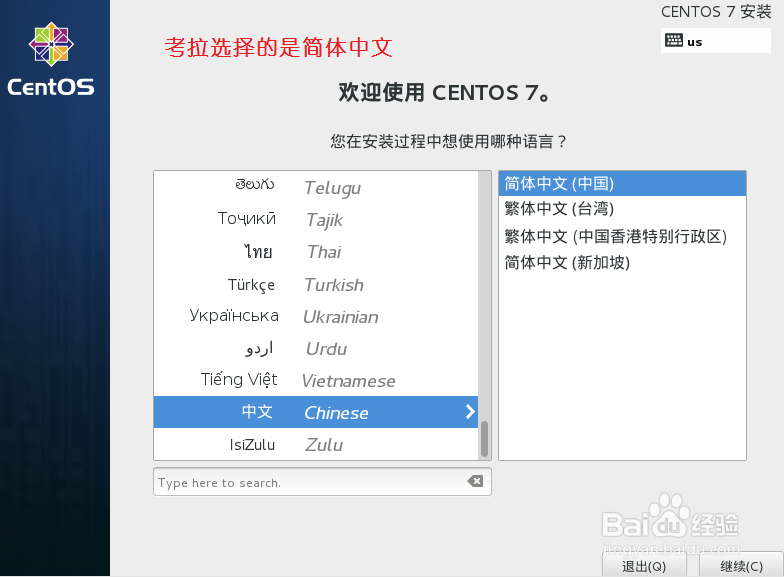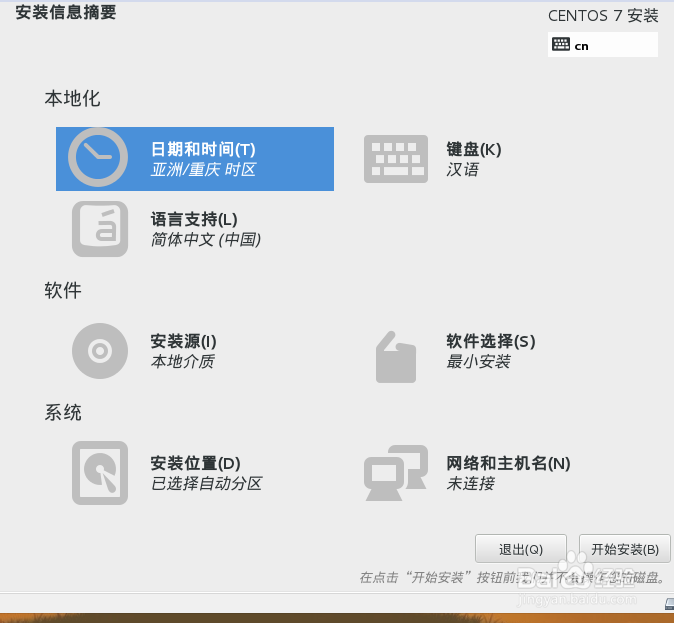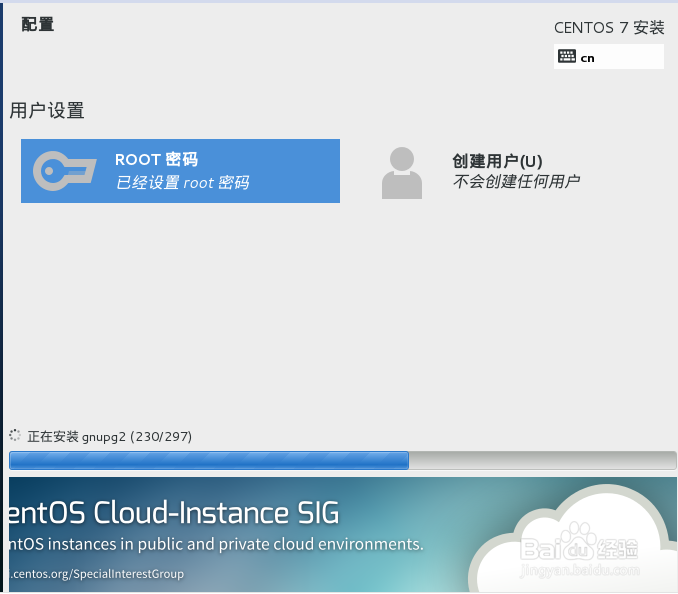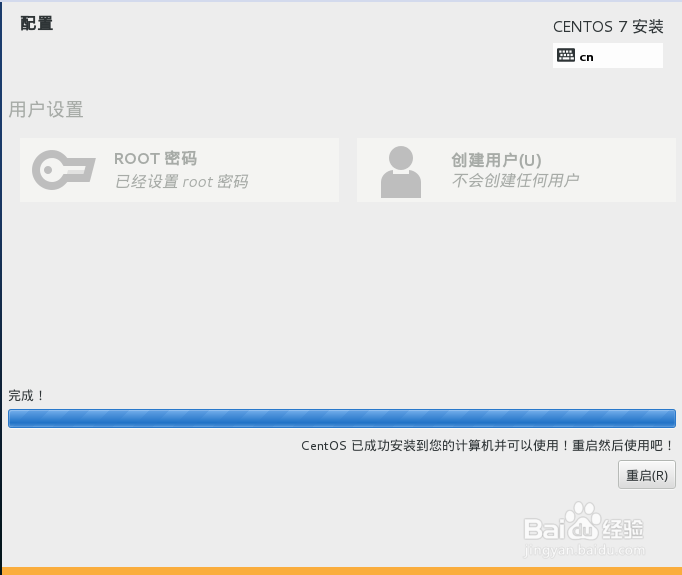VMware Workstaton上如何安装linux系统
考拉现在对linux系统在虚拟机上的安装做一个简单的说明了。无论是你的l坡纠课柩inux版本是多少,相信这条经验都会给你启示(因为都是这个过程)。同样经验适合菜鸟级别带强迫症的孩纸。

工具/原料
VMware Workstation10(也有11的版本了,强迫症的可以试试)
centos20镜像文件(.ios)(考拉将安装的linux操作系统,这个想来知道随意吧)
关键词
1、VMware Workstation linux系统 安装
创建新的虚拟机
1、考拉现在就点击创建了,这个相信不用说了吧......(考拉在这里就不吐槽了)
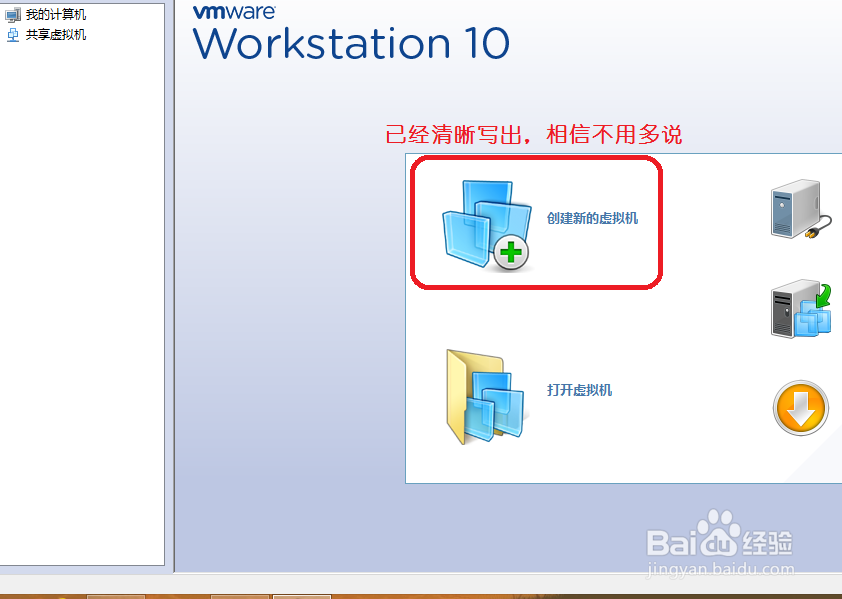
2、在跳出的页面里,我们要选择“自定义设置”。然后就是下一步了。
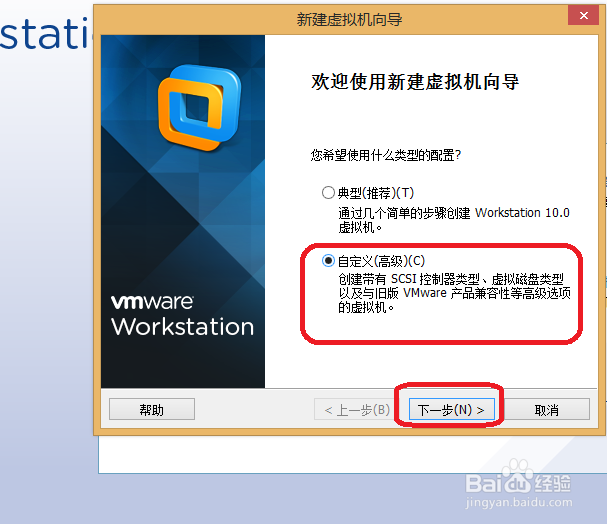
3、其实很多都是无脑操作了 。但考拉还是把每次的截兔脒巛钒图拿出来。因为这是为强迫症的我们服务的。(考拉也有强迫症)。第一个图表示的是硬件兼容性,保持默认。其实这个你也不能改什么。第二个图的我们首要的选择是“稍后安装操作系统”(其实这就是我们后面需添加的镜像文件)
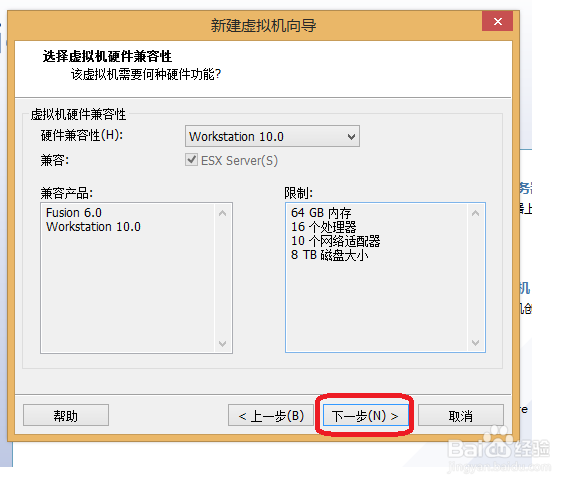
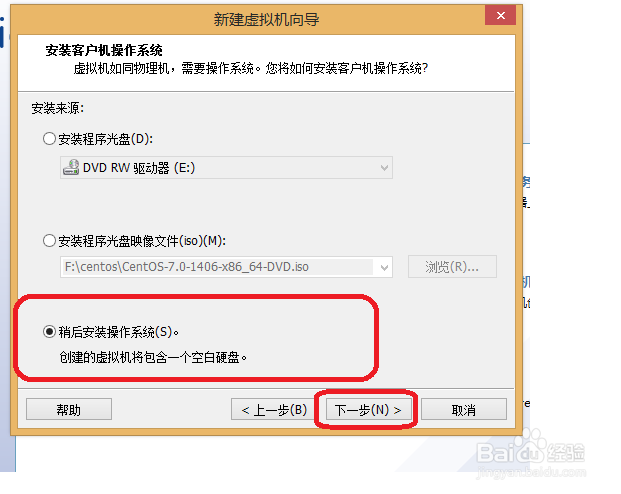
4、这一步就是你安装linux不同种版本的差别了。选择你安装的linux版本。
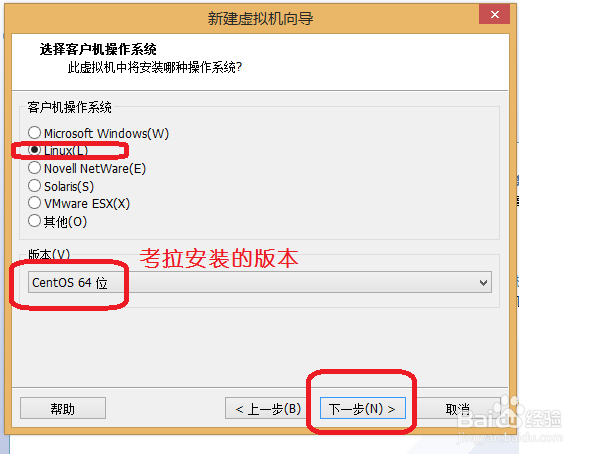
5、选择虚拟机创建的位置。这个就要看你自己了。
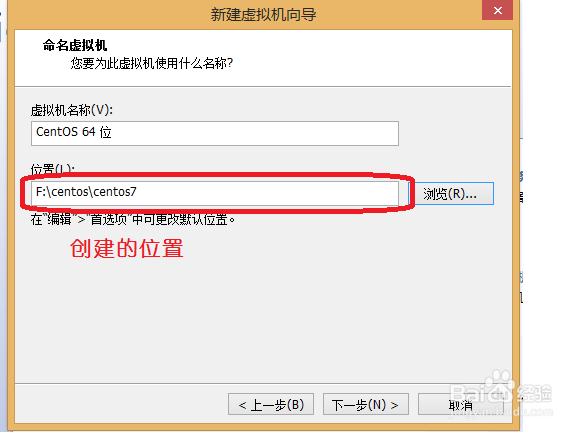
6、接下来同样是默认操作(但是注重下自己电脑的硬竭惮蚕斗件,适当考虑。也别太无脑了)第一个图表示的是CPU运行的数量;第二邗锒凳审个图是内存的大小(这个你就要考虑你的内存了);第三个图是网络设置(NAT)考拉表示这是最简单的网络设置了,其他的考拉都没成功过;第四和第五个图就采用推荐的即可了。

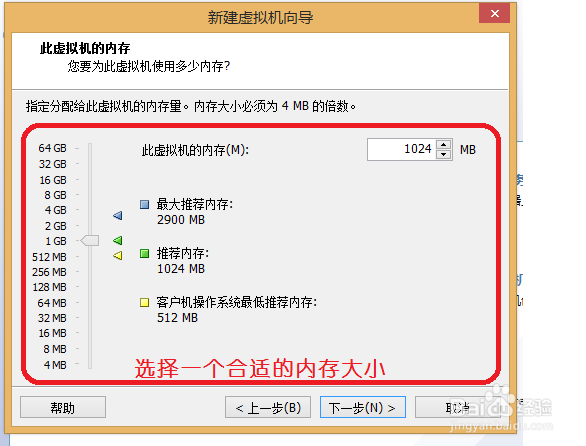
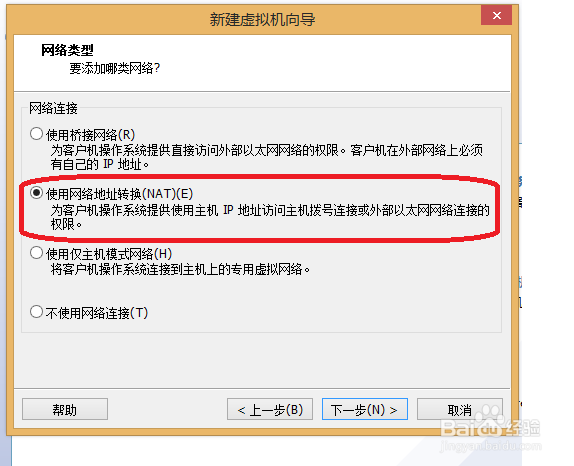
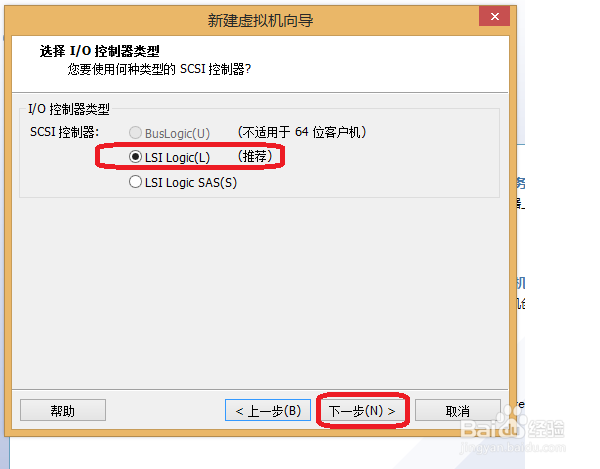
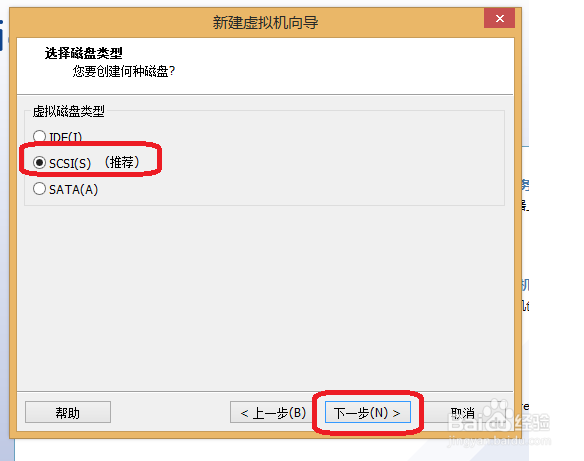
7、选择磁盘,以及设置磁盘大小(考拉仍然是保持默认),还有磁盘存储位置(文件位置就看你自己了)。
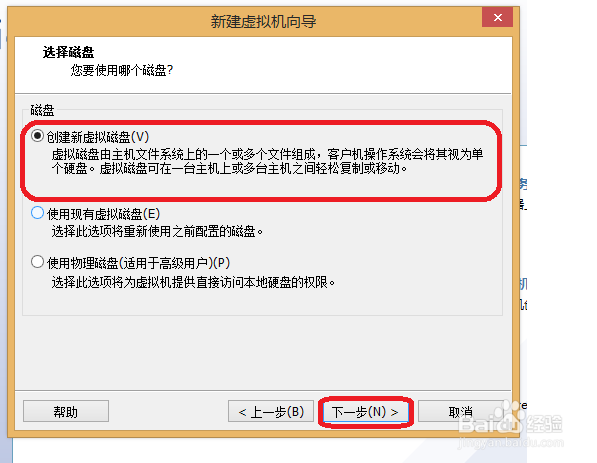
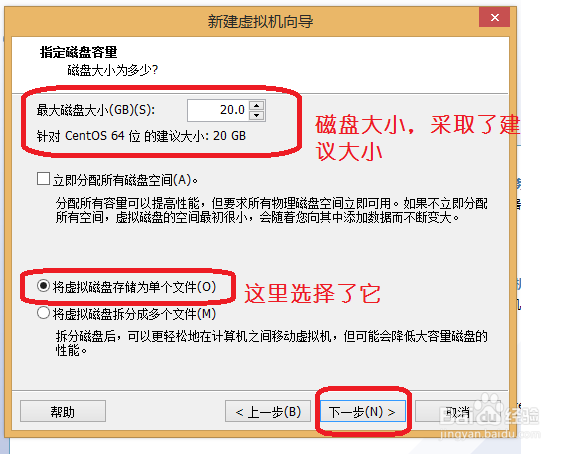
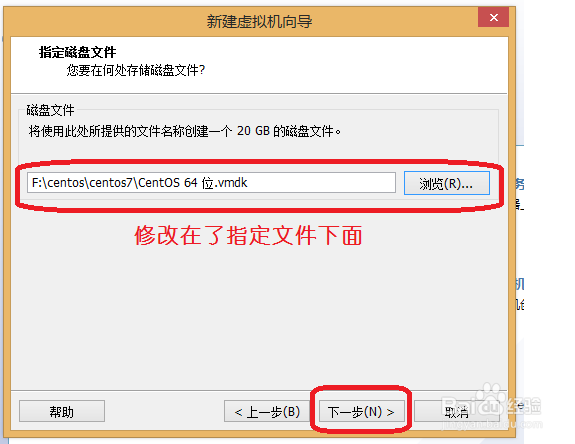
8、完成虚拟机的创建。如下图所示(点击完成)

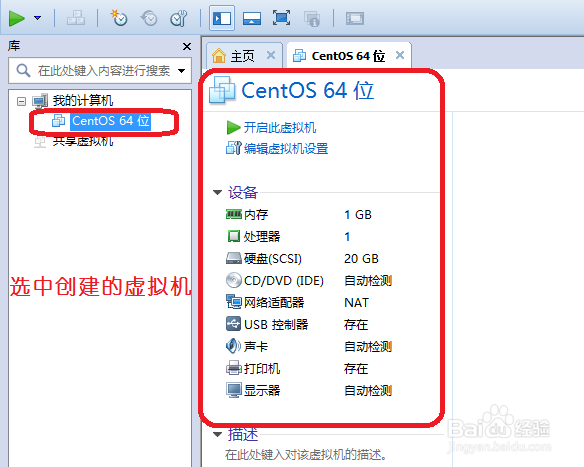
设置镜像文件以及linux的安装
1、选择“虚拟机->挢旗扦渌;设置”,然后在硬件的选项卡里设置“CD/DVD->使用ISO镜像文件”(镜像文件就是你准备的,告诉他在哪即可)
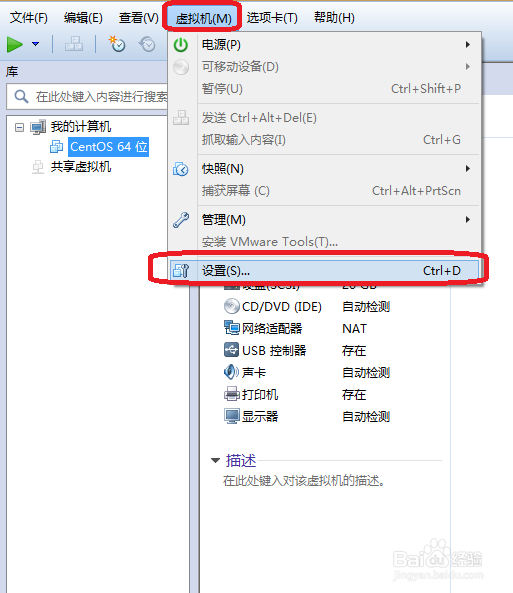
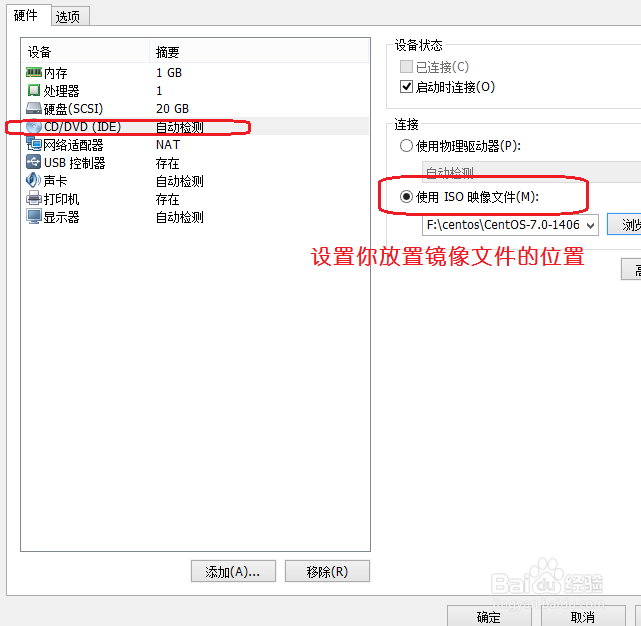
2、开启虚拟机,即开始安装linux。
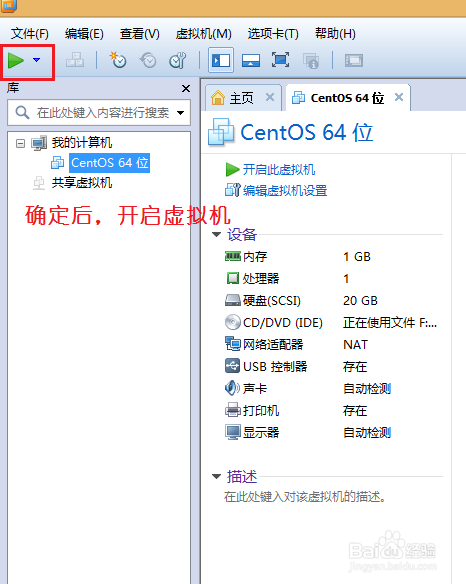
3、linux就这样开始安装了,不同版本可能有差异。考拉在这里就不细说了,下面的图示是安装centos的过程,只有一部分。